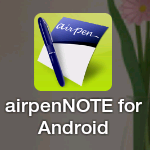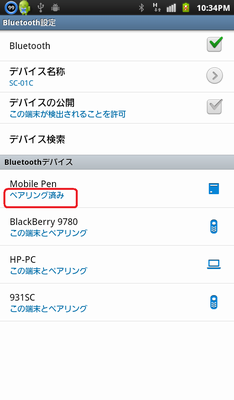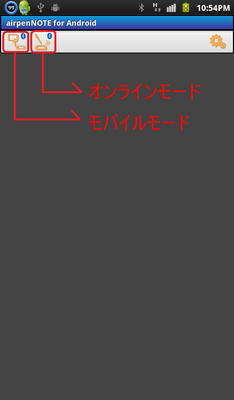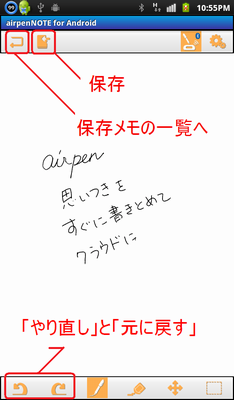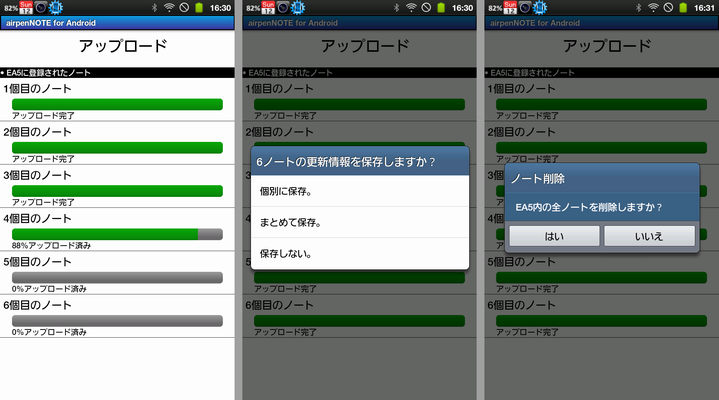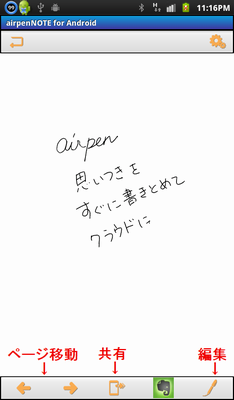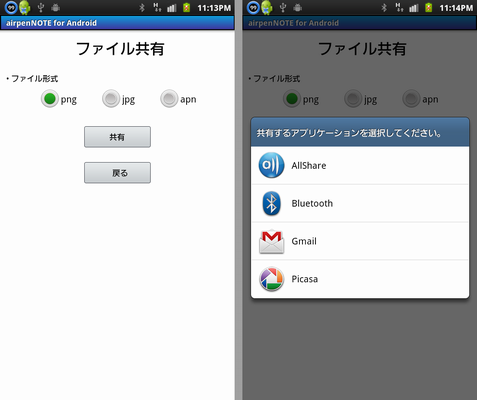Galaxy S Galaxy Tab アクセサリ・周辺機器
ぺんてるの airpen Pocket をGalaxy Tabで使ってみました!
2011/06/16
先日のファームウェアアップデートでAndroidOS 2.3になったGalaxy Tab。
アップデート後でも巷で話題のairpen Pocketが使えるのかどうか試してみました。
(AndroidOS 2.2では正常動作確認済み)
このデジタルペン。
Bluetooth接続を使い、筆跡をそのままデバイスへ転送できるとても便利な機器で、手書きメモをそのままデジタル化しEvernoteをはじめとした様々なサービスと共有ができます。
例えば下のように手書きの方が表現しやすいメモなどは、デジタルペンとスマートフォンさえあれば何処からでも作成から情報の共有までやれてしまいます。
(これはビーズ小物の作成メモですw)

ではパッケージ内容から使う前の準備、使い方までを順に紹介します。
パッケージ内容とか
取説、PCで使う場合に使うCD-ROMの他、USBケーブル、メモリーユニット、デジタルペン、ボールペン替芯、専用ケースがセットされています。
今回使用するのはメモリーユニットとデジタルペンです。
デジタルペンの芯はスタイラスとボールペンのどちらかが選べます。
メモリーユニットはminiUSBで充電し、充電時間はほぼ3.5時間・連続使用8時間と記載されています。
次に使う為の準備です。
Galaxy Tabへ専用アプリをインストール
airpenPocketをTabで使う為のアプリケーション「airpenNOTE」をマーケットからダウンロード、インストールします。
ペアリング
まず、メモリーユニットの充電をし、デジタルペンはボールペン芯を装着しました。
1)メモリーユニットの電源キーを長押しし電源をON。
2) 〃 Bluetoothキーを押し、BluetoothをON(Bluetoothマークを確認)
3)Galaxy Tabのメニュー → 設定 → 無線とネットワーク → Bluetooth設定 → Bluetooth にチェック → デバイス検索 をタップ → デバイスの一覧に「Mobile Pen」がでてきたらタップ
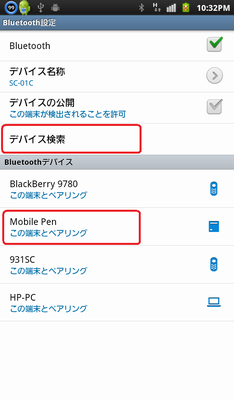
4)Bluetoothペアリングの要求画面に0000と入力しOK。
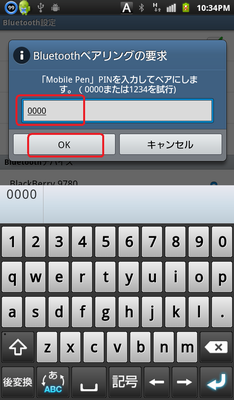
これで準備は完了です。
インストールした「airpenNOTE」を起動します。
タイムリーにGalaxy Tabへメモを転送する場合は「オンラインモード」、メモリーユニットに記憶させたメモを転送する場合は「モバイルモード」をタップします。
【使い方 その1】Tabとセットで使う「オンラインモード」
紙に書いているメモをリアルタイムでTabに転送する方法です。
おもしろい程スルスルと書け、紙の上のペン書きのメモは消せませんがTab上では左下のアイコンを使い「やり直し」や「元に戻す」操作が可能です。
メモの保存や保存メモの一覧ページへの移動は画面左上のアイコンを使います。
【使い方 その2】後でまとめてTabへ送る「モバイルモード」
あらかじめメモリーユニットに保存したメモをまとめてTabに転送する方法です。
出先でメモリーユニットとデジタルペンを使ってメモをし、後でゆっくりGalaxy Tabに保存する事ができます。
メモリーユニットの電源キーを押す都度ページが追加されます。
メモの転送はメモリーユニットとGalaxy TabのBluetoothをON → 「airpenNOTE」を起動 → 「モバイルモード」を選択します。
メモリーユニットに保存しているメモの読み込みがスタートし、それが終わると保存方法を聞いてくるので任意に選択。
その後ユニット内のメモを削除するかどうか選びます。
保存したメモの操作
保存メモ一覧からメモを選ぶと以下のような操作ができます。
共有はEverNoteだけ別アイコンになっていますが、その他の共有先へ送ることもできます。
また一番右端のペンアイコンをを選択すればGalaxy Tab単体で編集を加えることもできます。
ペンや消しゴム、ズーム(ピンチイン/ピンチアウト)やエリアを選択した切り取りやコピーなどメモ書きだけでは難しい操作もでき、デジタルメモならではの編集を加えることが可能です。
Bluetoothのペアリングさえ上手くできれば後はさして難しいことはないと思います。
ペアリングを含めメモリーユニットの充電は事前にしっかりやっておく事、文字は少し大きめに書く事などが注意するポイント。
また 今回はGalaxy Tabを使いましたが、Galaxy S(AndroidOS 2.3)でも同じ要領で使えました!